Points essentiels à considérer
- Il est crucial de s’assurer que la détection de réseau est activée dans les paramètres de votre système.
- Vérifiez que les services indispensables au bon fonctionnement de la détection de réseau sont en marche.
- La détection de réseau doit être autorisée dans le pare-feu Windows Defender.
L’erreur « La détection de réseau est désactivée » empêche votre ordinateur Windows de voir les autres machines et périphériques présents sur le réseau. Ce guide propose des solutions pour résoudre ce problème.
Bien que cet exemple soit basé sur Windows 11, les correctifs présentés sont également applicables à Windows 10.
Pourquoi l’erreur « La détection de réseau est désactivée » survient-elle sous Windows ?
Cette erreur se manifeste souvent lorsque la fonctionnalité de détection de réseau de Windows est désactivée. Cela peut être dû à une désactivation accidentelle ou à une réinitialisation des paramètres réseau. Parmi les autres causes possibles, on note :
- Les services nécessaires au fonctionnement de la détection de réseau sont arrêtés.
- Les pilotes de la carte réseau sont dépassés.
- Le pare-feu Windows Defender bloque la détection de réseau.
Examinons maintenant des méthodes pour rectifier cette situation.
1. Lancer l’utilitaire de résolution des problèmes réseau et Internet
Windows intègre un outil de dépannage réseau et Internet. Commencez par utiliser cet outil pour voir s’il peut identifier et résoudre le problème.
Pour lancer l’utilitaire, faites un clic droit sur le bouton Démarrer et sélectionnez Paramètres. Puis, allez dans Système > Dépannage > Autres outils de dépannage.
Cliquez sur « Exécuter » à côté de Réseau et Internet.
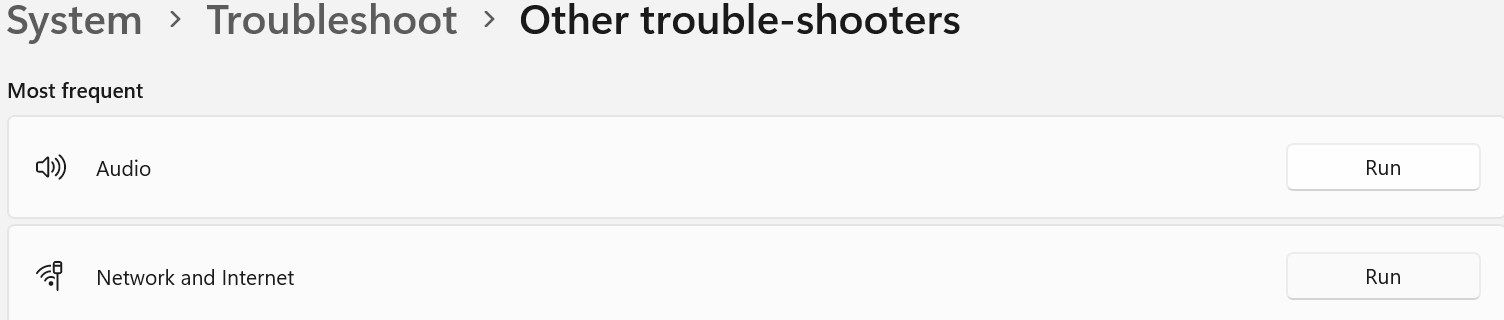
Windows ouvrira l’application « Obtenir de l’aide ». Suivez les instructions pour que Windows puisse diagnostiquer le problème et proposer des solutions.
2. Activer la fonctionnalité de détection de réseau
Pour vérifier que la détection de réseau est bien activée, suivez ces instructions :
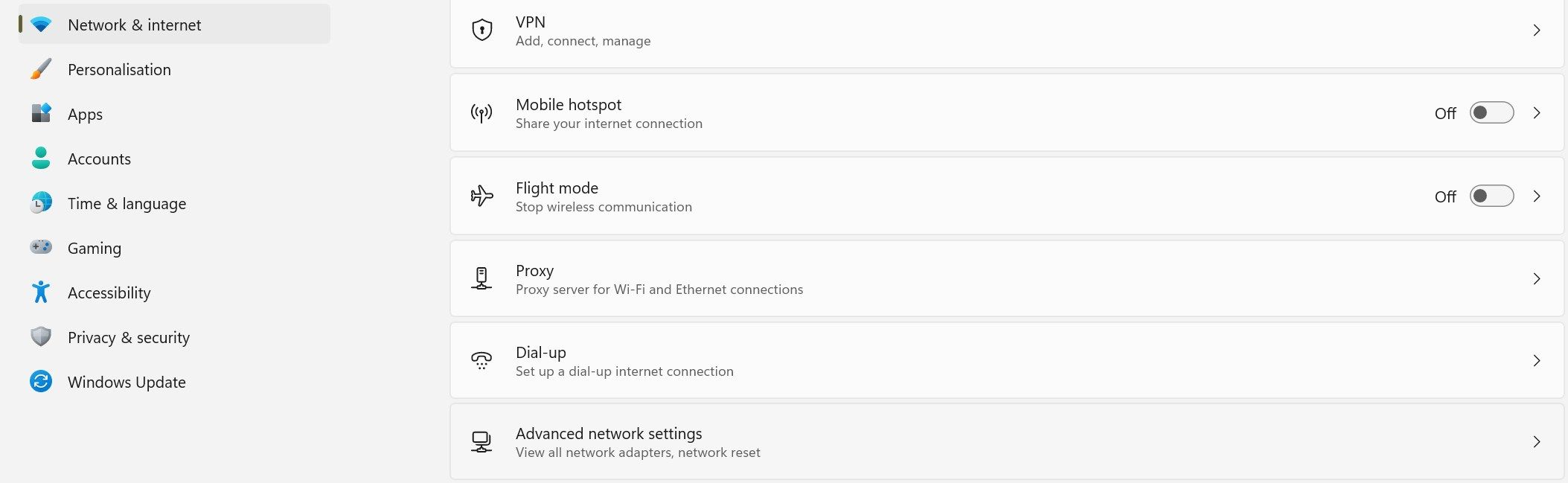
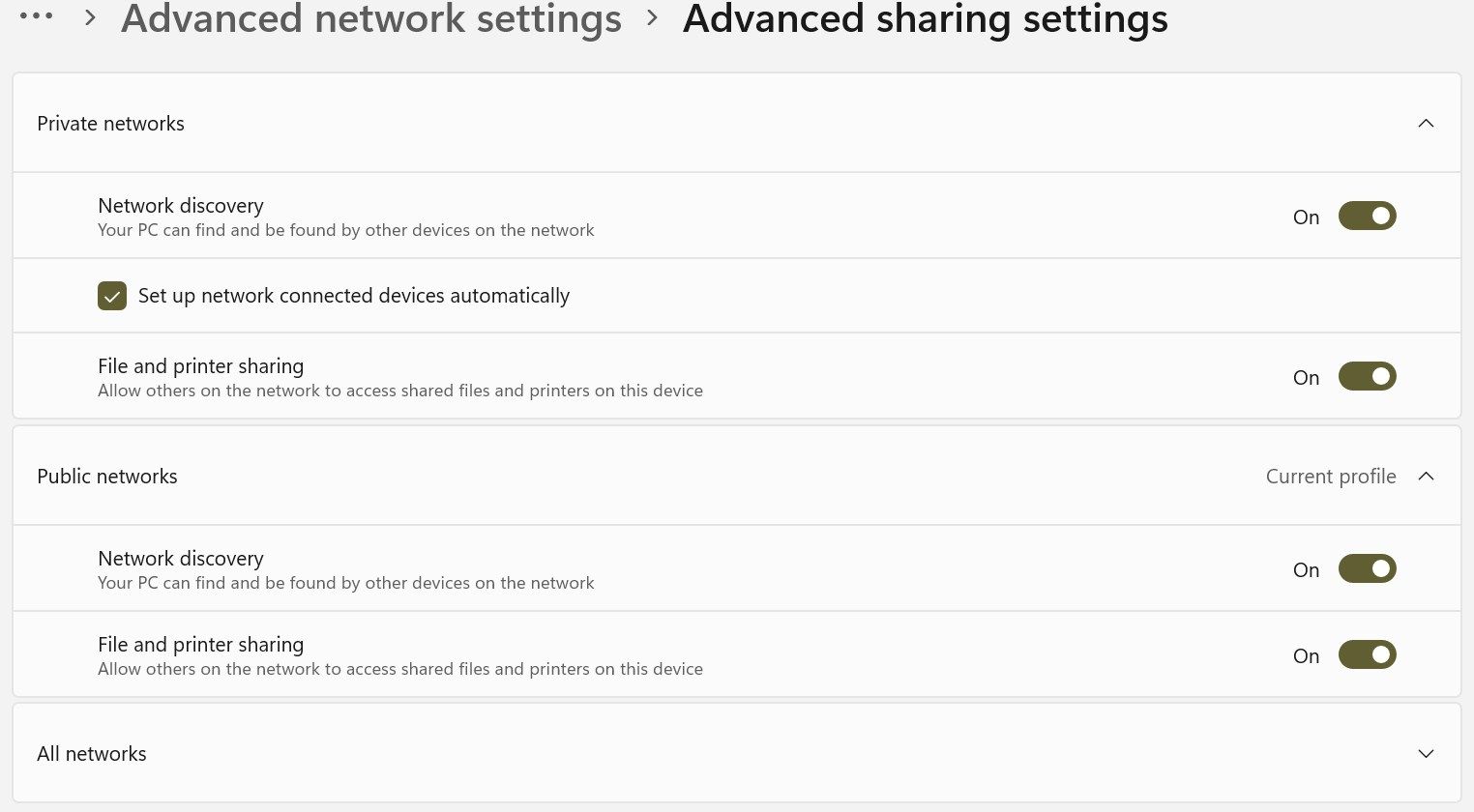
Après avoir activé ces fonctionnalités, vérifiez si le partage réseau fonctionne. Si l’erreur persiste, poursuivez avec les solutions suivantes.
3. Activer les services nécessaires à la détection de réseau
Cinq services cruciaux doivent être actifs pour que la détection de réseau fonctionne correctement :
- Hôte du fournisseur de découverte de fonctions
- Publication des ressources de découverte de fonctions
- Découverte SSDP
- Hôte de périphérique UPnP
- Client DNS
Vérifiez que ces services sont actifs et configurés pour démarrer automatiquement :
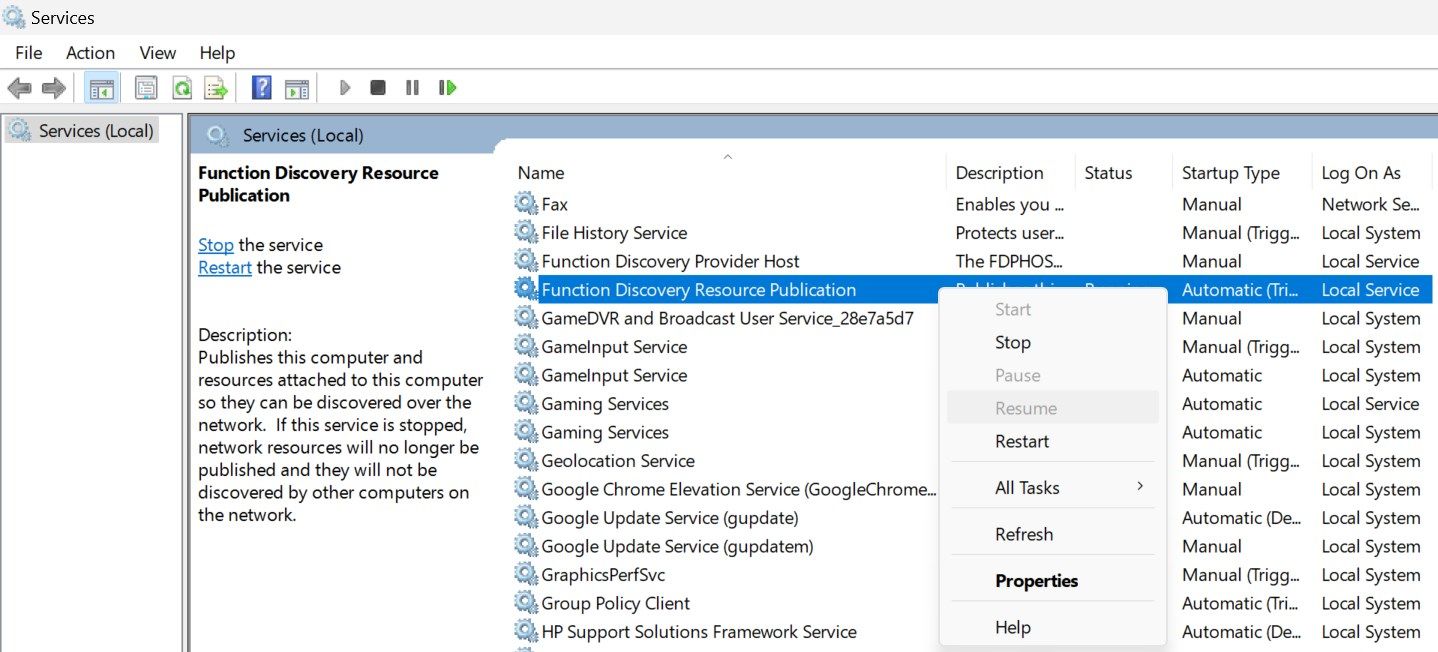
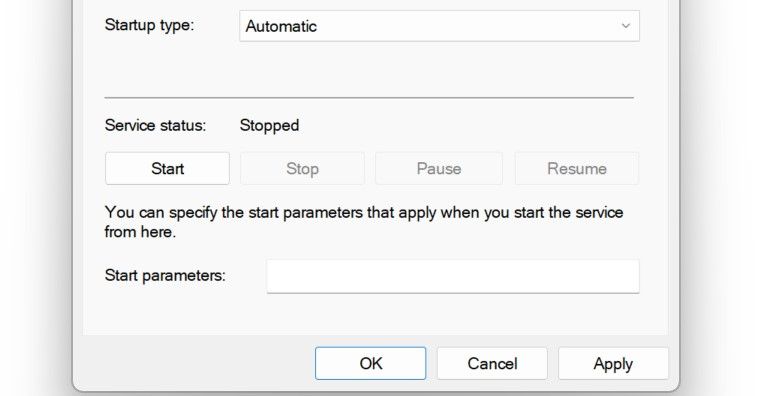
Répétez cette opération pour les quatre autres services. Ensuite, testez à nouveau la fonctionnalité qui a produit l’erreur. Si l’erreur persiste, passez à la solution suivante.
4. Autoriser la détection de réseau dans Windows Defender
L’erreur « La détection de réseau est désactivée » peut survenir si le pare-feu Windows Defender bloque votre connexion réseau. Pour résoudre ce problème, ajoutez la détection de réseau à la liste des exceptions du pare-feu :
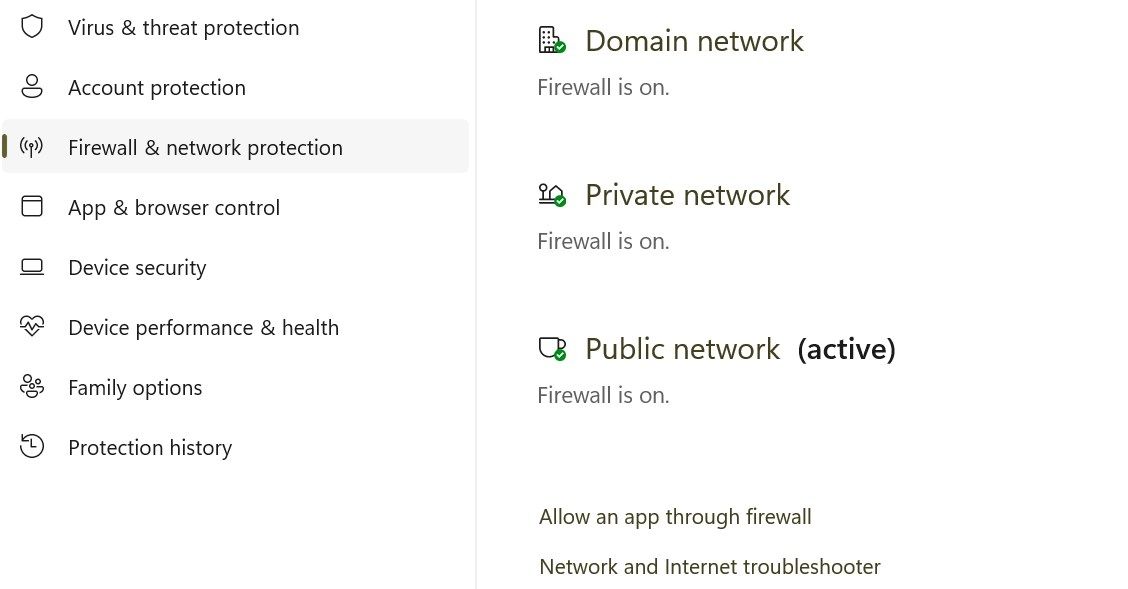
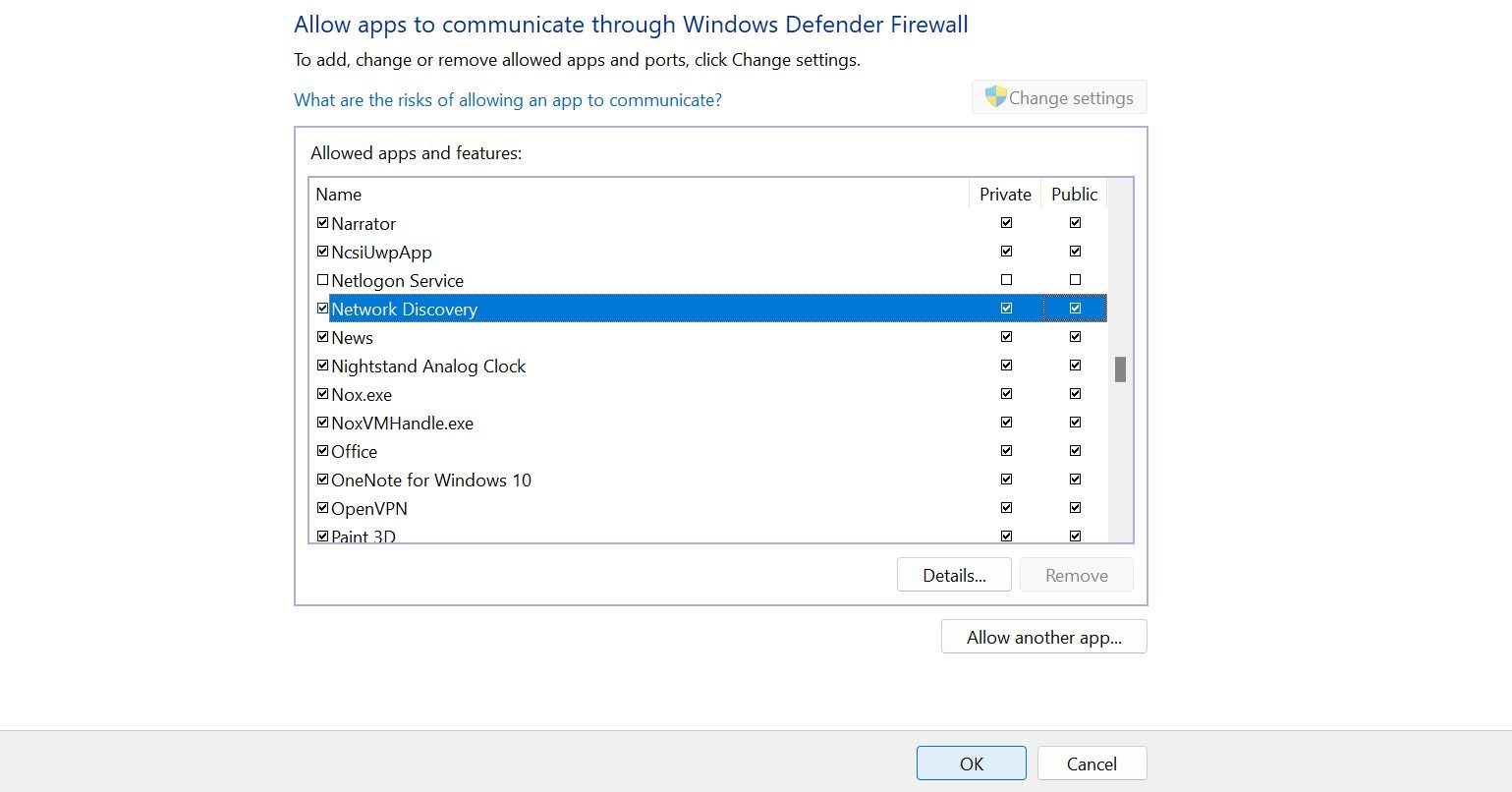
5. Réinitialiser les paramètres du pare-feu Windows Defender
Si la mise en liste blanche ne règle pas le problème, réinitialisez les paramètres du pare-feu Windows Defender. Cette action rétablira le pare-feu à sa configuration par défaut, effaçant toutes les règles ou paramètres personnalisés que vous auriez pu configurer.
Si vous utilisez un antivirus tiers, désactivez-le temporairement.
La réinitialisation du pare-feu est une action plus radicale qui peut affecter d’autres fonctions réseau. Soyez prudent, car cela pourrait avoir un impact sur d’autres applications et paramètres réseau. Notez tous les paramètres personnalisés avant la réinitialisation afin de pouvoir les recréer par la suite.
6. Mettre à jour les pilotes de la carte réseau
Des pilotes de carte réseau obsolètes pourraient être la cause de cette erreur. Pour vérifier cette hypothèse, mettez à jour les pilotes à leur dernière version. Il existe différentes méthodes pour mettre à jour les pilotes de la carte réseau sous Windows. La méthode la plus fiable est de télécharger les pilotes depuis le site web du fabricant et de les installer manuellement via le gestionnaire de périphériques.
Ces solutions devraient permettre à votre ordinateur Windows de détecter les autres appareils présents sur votre réseau. Notez que sur un réseau de domaine, les stratégies de groupe peuvent remplacer les paramètres locaux, et vous ne pourrez peut-être pas modifier les paramètres de détection de réseau sans les autorisations nécessaires.